Biểu tượng dấu ngã (~) có thể không phải là ký tự được sử dụng thường xuyên nhất trên bàn phím nhưng nó có một số cách sử dụng quan trọng. Dấu ngã thường được sử dụng trong toán học và ngoại ngữ, nhưng nó còn có một số ứng dụng tiềm năng khác (chẳng hạn như khi làm việc trong một thiết bị đầu cuối).
Nếu bạn đang sử dụng PC Windows hoặc Chromebook, bạn có thể muốn biết cách nhập biểu tượng dấu ngã trên PC của mình. Có một số phương pháp bạn có thể sử dụng, tùy thuộc vào thiết bị bạn đang sử dụng. Để nhập ký hiệu dấu ngã, hãy làm theo các bước sau.
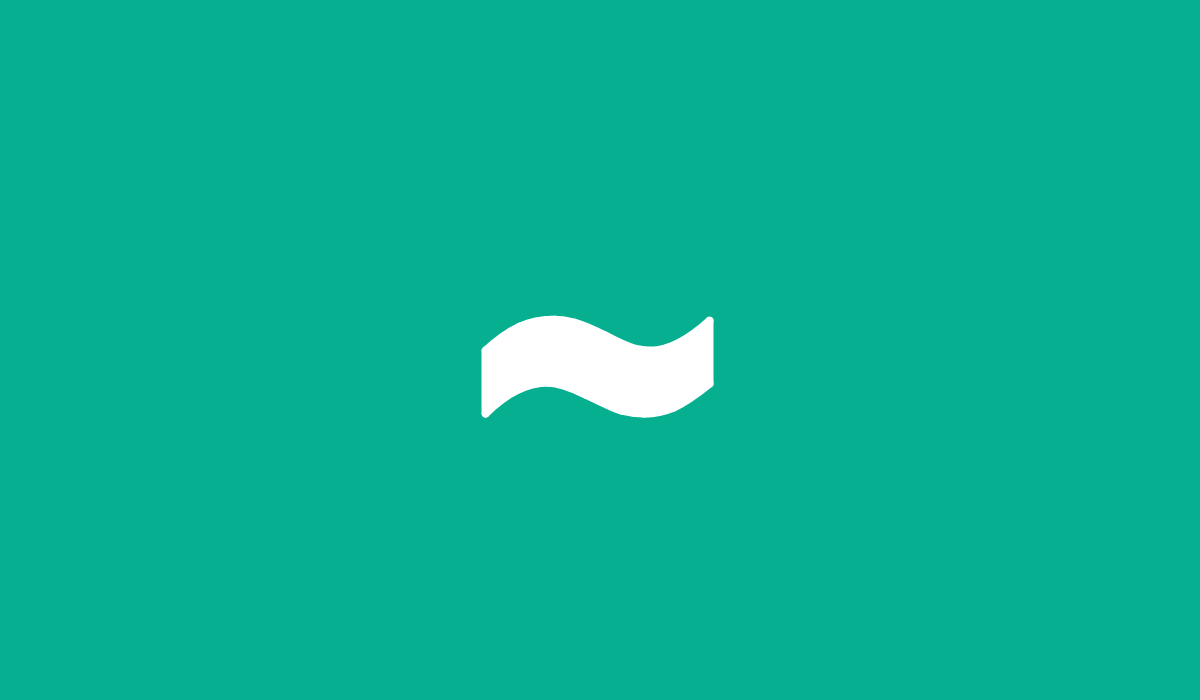
Biểu tượng dấu ngã là gì?
Biểu tượng dấu ngã (hoặc ~) là dấu chấm câu. Nó được sử dụng phổ biến nhất trong nhiều bối cảnh khác nhau, chẳng hạn như toán học, lập trình máy tính và ký hiệu ngôn ngữ.
Trong toán học, nó thường biểu thị sự gần đúng hoặc tương tự. Trong lập trình máy tính, dấu ngã được sử dụng làm toán tử logic, lối tắt thư mục tệp hoặc để thực hiện các chức năng khác.
Trong ngôn ngữ học, dấu ngã có thể được sử dụng như một dấu phụ, thường được đặt phía trên một chữ cái để biểu thị sự thay đổi trong cách phát âm hoặc để biểu thị một phụ âm mũi. Bạn sẽ thấy nó được sử dụng nhiều nhất trong các ngôn ngữ Tây Ban Nha và Bồ Đào Nha.
Cách nhập Biểu tượng dấu ngã trên Chromebook
Có một số cách để bạn có thể nhập biểu tượng dấu ngã trên Chromebook (miễn là Chromebook của bạn hoạt động bình thường).
Sử dụng phím tắt
Phương pháp dễ nhất để nhập biểu tượng dấu ngã trên Chromebook là nhấn các tổ hợp phím có liên quan trên bàn phím của bạn.
Để thực hiện việc này, hãy nhấn đồng thời phím Shiftvà phím dấu trầm (`). Dấu huyền là phím kế bên phím số một phía trên bên trái.
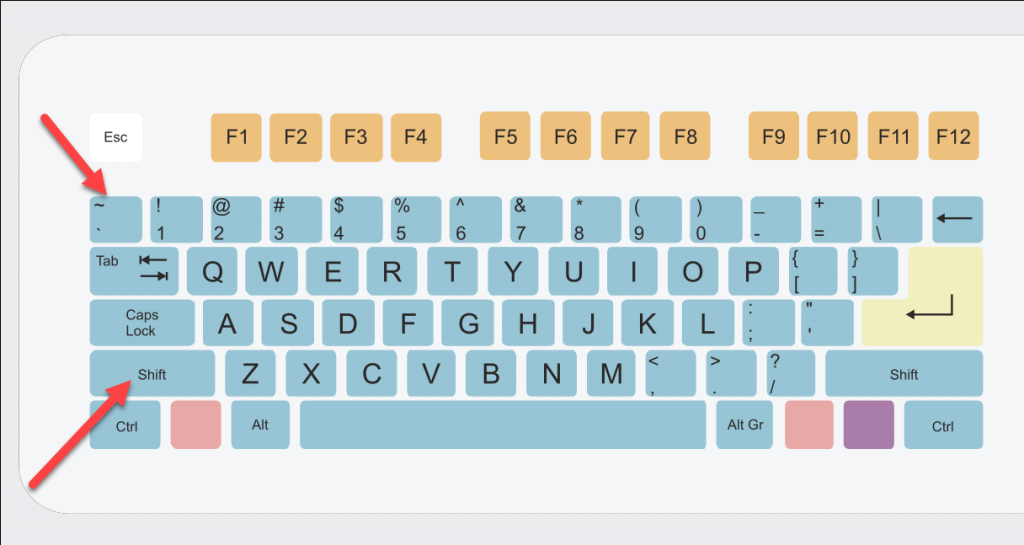
Nếu cách này không hiệu quả thì trước tiên bạn có thể cần phải chuyển đổi bố cục bàn phím. Mở Cài đặt >Ngôn ngữ và phương thức nhập >Quản lý phương thức nhậpvà chọn bố cục thích hợp, chẳng hạn như Bàn phím quốc tế Hoa Kỳ.
Sử dụng tổ hợp phím Unicode
Một phương pháp khác để gõ biểu tượng dấu ngã mà không bật bàn phím quốc tế là sử dụng phương thức nhập Unicode. Unicode là tiêu chuẩn để gắn các giá trị cụ thể vào từng ký tự trong hầu hết các ngôn ngữ hiện đại, giúp việc xác định các ký tự nhất định (chẳng hạn như ký hiệu dấu ngã) trở nên dễ dàng..
Để sử dụng bàn phím để nhập giá trị khóa Unicode cho dấu ngã, hãy nhấn các phím Ctrl + Shift + Ucùng nhau. Biểu tượng uđược gạch chân sẽ xuất hiện trên màn hình của bạn.
Tiếp theo, nhập giá trị Unicode cho biểu tượng dấu ngã (007E)và nhấn Enter. Biểu tượng dấu ngã sẽ xuất hiện trong lời nhắc văn bản của bạn.
Cách nhập biểu tượng dấu ngã trên PC Windows
Trên PC chạy Windows, bạn có thể nhập biểu tượng dấu ngã theo một số cách. Bạn có thể sử dụng một số phím tắt hoặc công cụ Bản đồ ký tựđể chọn và sao chép thủ công.
Sử dụng phím tắt
Tùy thuộc vào bố cục bàn phím, biểu tượng dấu ngã có thể xuất hiện ở một số vị trí khác nhau trên bàn phím của bạn.
Trên bố cục ở Hoa Kỳ, bạn có thể thấy biểu tượng dấu ngã nằm ở góc trên cùng bên trái (cạnh phím số một) kết hợp với biểu tượng dấu trầm. Ngoài ra, biểu tượng dấu ngã nằm cạnh phím Enter(và phía trên phím Shift) ở giữa bàn phím của bạn.
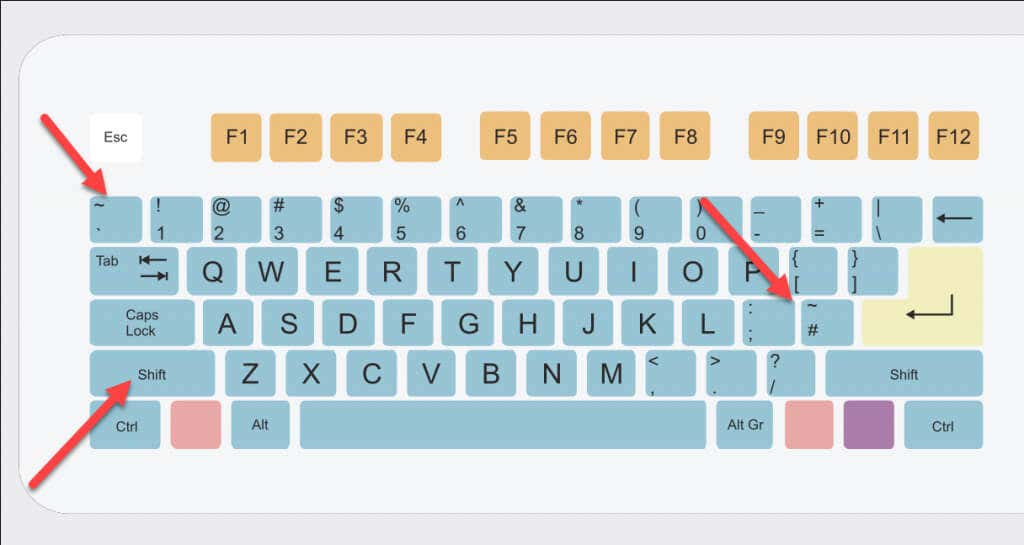
Vì biểu tượng dấu ngã là giá trị nhấn phím phụ nên bạn có thể cần phải giữ phím Shifttrước khi nhấn các phím này để biểu tượng đó xuất hiện.
Sử dụng Bản đồ ký tự
Bạn cũng có thể sử dụng công cụ Bản đồ ký tựđể làm xuất hiện ký tự dấu ngã. Bạn có thể tìm thấy điều này trong menu Bắt đầu bằng cách tìm kiếm bản đồ ký tự.
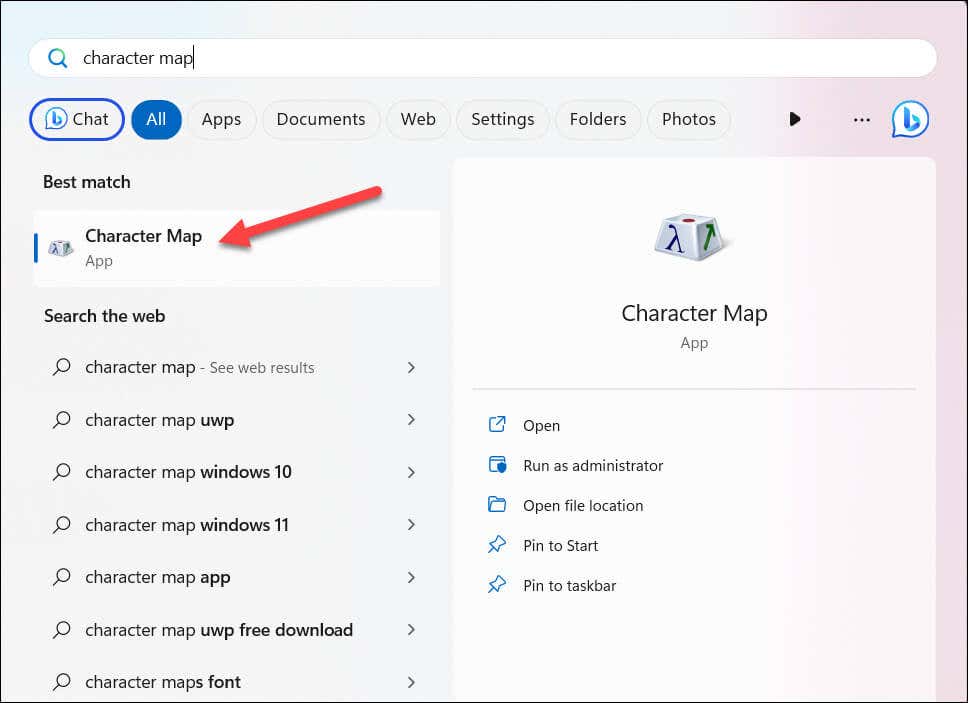
Trong cửa sổ Bản đồ ký tự, bạn có thể cuộn qua danh sách các ký tự để tìm dấu ngã (hoặc để tìm các ký tự khác sử dụng dấu ngã phía trên nó). Biểu tượng dấu ngã chính phải được tìm thấy ở hàng thứ năm.
Để sao chép nó, hãy nhấp đúp vào biểu tượng bằng chuột. Giá trị sẽ xuất hiện trong hộp văn bản ở dưới cùng—nhấn Sao chépđể sao chép giá trị đó vào bàn phím của bạn.
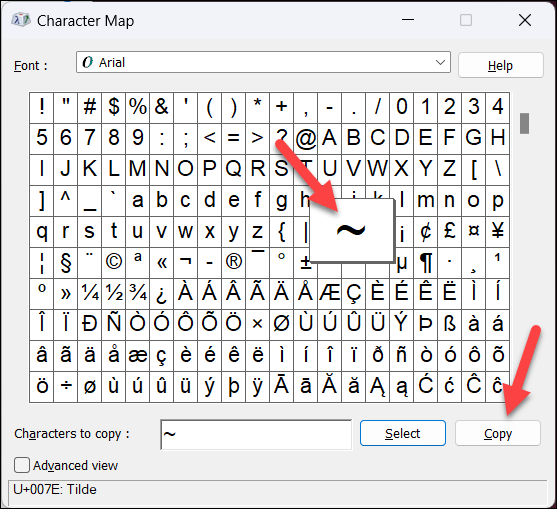
Sau đó, bạn có thể dán giá trị ở nơi khác.
Cách sao chép biểu tượng Tilde bằng trang web
Bạn gặp khó khăn khi gõ biểu tượng dấu ngã trên bàn phím? Cho dù bạn đang sử dụng PC hay Chromebook, bạn đều có thể nhanh chóng sao chép và dán biểu tượng từ một trang web.
Ví dụ: tìm kiếm biểu tượng dấu ngã trên Google. Đoạn trích nổi bật ở trên cùng sẽ hiển thị biểu tượng để bạn sao chép—chọn đoạn mã đó, nhấp chuột phải và nhấn Sao chépđể thực hiện việc này. Ngoài ra, hãy nhấn Ctrl + Cđể sao chép..
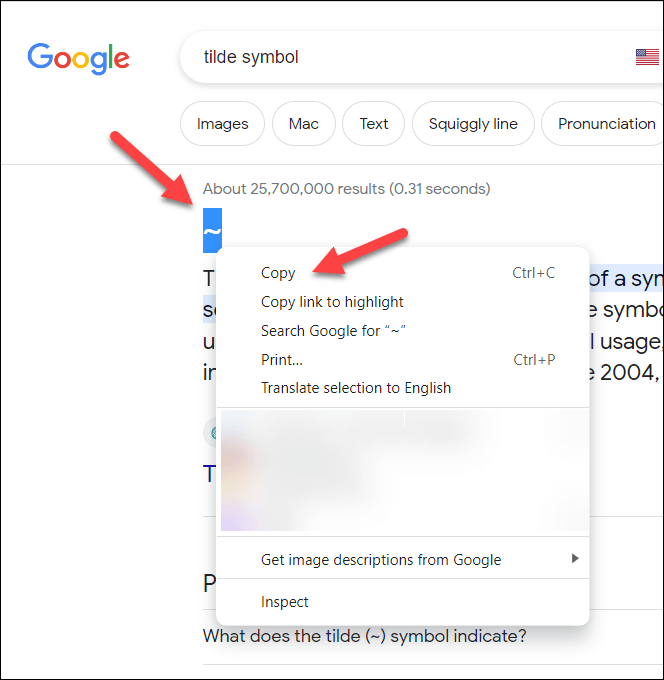
Bạn có thể dán mục vào lời nhắc văn bản đã chọn bằng cách nhấp chuột phải và nhấn Dánhoặc Ctrl + V.
Gõ trên Windows
Bằng cách sử dụng các bước ở trên, bạn có thể nhanh chóng nhập biểu tượng dấu ngã trên Chromebook và PC Windows bằng phím tắt hoặc công cụ được hỗ trợ.
Đối với người dùng Windows, cài đặt ngôn ngữ bàn phím bổ sung có thể giúp bạn mở khóa các ký tự cụ thể (như dấu ngã) mà bạn có thể cần sử dụng.
Nếu bạn đang gặp phải lỗi ngắt kết nối bàn phím trên Windows 11, hãy cập nhật hệ thống của bạn và đảm bảo rằng trình điều khiển của bạn được cập nhật để giải quyết vấn đề.